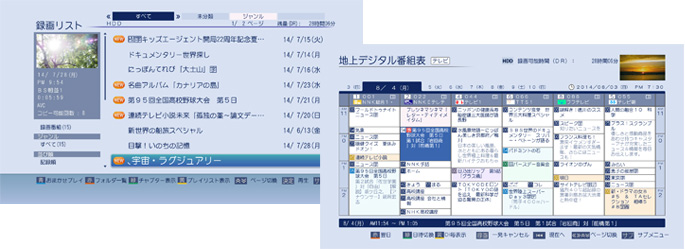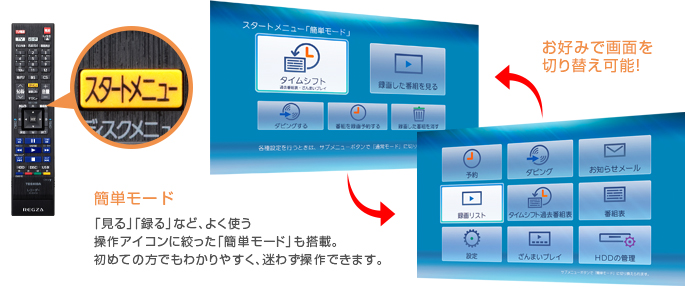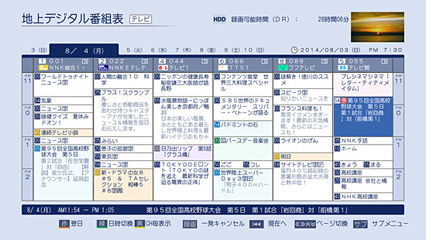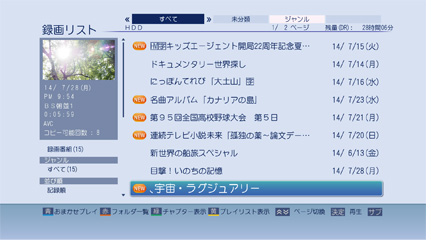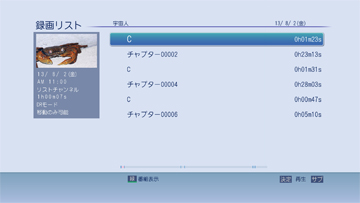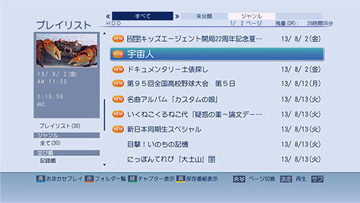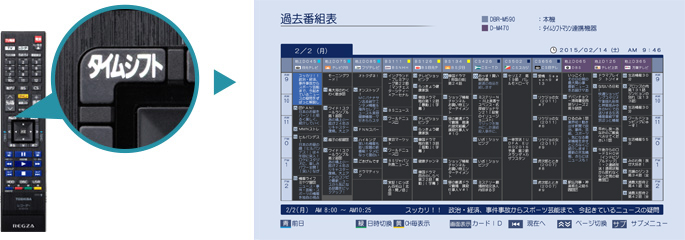DBR-M590
さまざまな使いこなしができる
番組表
ジャンルの色分け表示や、番組名の強調、土日の色表示など、見やすく使いやすい高精細の番組表を搭載。タイムシフトマシン設定をしたチャンネルは、放送局名の背景色が他とは異なる色で表示されます。また、番組表で表示するチャンネル数や時間帯の種類を増やし、日付時間帯の選択をさらにわかりやすくするなど使い勝手を良くしました。さらに、番組表示やスクロールのスピードもアップ。
快適に操作できます。
快適に操作できます。
番組表別で表示設定が可能
番組表と過去番組表で共有していた表示設定を別々に保持できます。過去番組表では1チャンネル、番組表では全放送局表示など自由に表示設定を変えることができます。
キーワード検索
お好みのキーワードで番組を検索することができます。検索したキーワードはキーワード登録しておくことで、再入力する手間をはぶけます。キーワード登録をし忘れても、「キーワード履歴」から前回利用したキーワードを再利用できます。
チャンネル別表示
番組表はチャンネル別に表示することもできます。お気に入りのチャンネルだけを一週間分確認したいときに便利です。番組表表示時に、リモコンの黄色ボタンを押すことで切り換えることが可能です。
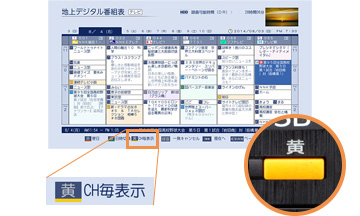
番組表ページ切り換え
リモコンの前後左右キーで番組表のページ切換ができます。
ボタンを一回押すだけで、次の時間帯や前の時間帯、次のチャンネル帯へ一気に移動してくれるので、より快適に番組表を使えます。
ボタンを一回押すだけで、次の時間帯や前の時間帯、次のチャンネル帯へ一気に移動してくれるので、より快適に番組表を使えます。

見たい録画番組がすぐ探せる
録画リスト
リモコンの「録画リスト」ボタンを押すと、録画した番組を一覧で表示。本機では番組表示やスクロール、番組検索・再生の操作スピードがアップしました。選択した番組はわかりやすく文字が拡大&色付けされ、サムネイル動画も表示されます。また、録画番組を分類できる「フォルダ機能」や、より快適に録画番組を探せる「タブ表示」などの便利機能も搭載しています。
さらに、録画リストからダビング機能へアクセスができるので、素早くバックアップが可能です。
さらに、録画リストからダビング機能へアクセスができるので、素早くバックアップが可能です。
フォルダ機能
「録画リスト」は、番組を分類できる「フォルダ機能」にも対応しています。フォルダ名の変更や順番の入れ替えが可能、また最大で99個のフォルダを作成することができます。さらに、「映画」や「スポーツ」など録画番組をジャンルごとのフォルダに自動的に分類。番組探しがより快適になりました。
ジャンルごとに自動でフォルダ分け
“ジャンル”タブを選択すれば、録画した番組を「映画」や「ドラマ」などジャンルごとに自動で分類して表示します。
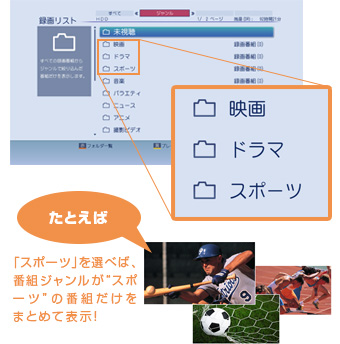
自分でフォルダを作って番組を保存
「お父さん」「お母さん」などオリジナルのフォルダを作って、録画番組を保存したり整理することができます。
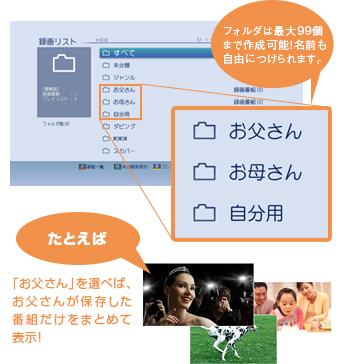
フォルダの切り換え
作成したフォルダはタブで切り換えられるので、見たい番組がすぐに見つかります。
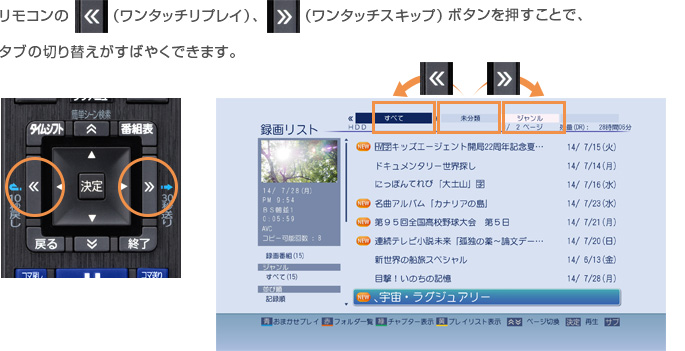
「未分類」フォルダで分類前の番組が探しやすい
分類前の番組は「未分類」フォルダに振り分けられます。「未分類」フォルダには振り分け前の番組だけが表示されているので、分類がよりスピーディに行えます。
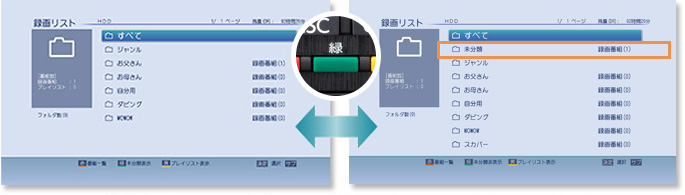
「未分類」フォルダが不要な時は「緑」キーを押すと、表示/非表示を切り換えられます。
手軽に番組本編を一発再生
おまかせプレイ™

録画した番組*1の本編部分のみを再生してくれる「おまかせプレイ™」を搭載しています。録画リストから見たい番組を選んでリモコンの「おまかせ」ボタンを押すと*2、番組の本編だけが再生され*3簡単に番組の本編を楽しむことができます。
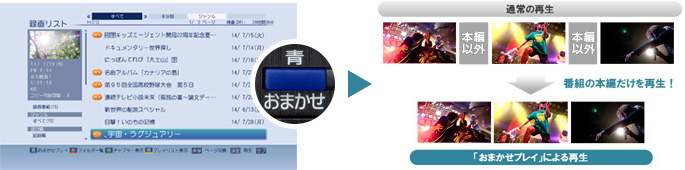
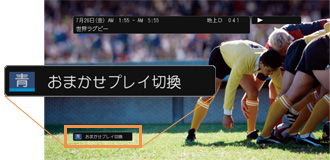
再生途中からでも「おまかせプレイ™」
録画番組を再生途中からでも「おまかせ(青)」ボタン1つで「おまかせプレイ」に切り換えることができるので、いつでも手軽に本編だけの再生が楽しめます*4。
- *1) 番組や映像の種類によって、機能が正確に働かない場合があります。
- *2) 録画リストの「サブメニュー」から「おまかせプレイ™(おまかせプレイリスト)」を選択した場合でも動作可能。「おまかせ」ボタンから本機能を行う場合、プレイリストを作成せず再生を開始します。
- *3) 録画リストのサブメニュー内の「おまかせプレイリスト」を選択した場合、作成したプレイリストは保存されます。
- *4) 再生中の「おまかせ」ボタンでおまかせプレイ™を操作をした場合、プレイリストは作成されません。プレイリストは録画リストでの再生前の操作時のみ作成されます。
番組本編だけのプレイリストを手軽に作成
おまかせプレイリスト
録画リストから番組を選び、サブメニューの「プレイリスト作成」を選択すると、番組本編だけのプレイリストが作成可能。偶数チャプタープレイリスト作成、奇数チャプタープレイリスト作成、手動選択プレイリスト作成の選択肢も表示します。しかも、そのままダビングもできるので、本編だけを手軽にディスクに残せます。
※番組や映像の種類によって、機能が正確に働かない場合があります。

偶数/奇数チャプタープレイリスト作成
偶数/奇数のチャプターを自動で集めます。必要なチャプターと不要なチャプターが交互に並んでいるときに便利な機能です。
手動選択プレイリスト作成
お好みの番組/チャプターを選んで作成するプレイリストです。チャプターごとに選択ができるので、こだわり派の方におすすめです。
タイムシフト録画した番組が手軽に探せる
過去番組表
タイムシフト録画した番組で構成される過去番組表を搭載。リモコンの「タイムシフト」ボタンで表示されるため、手軽に見たい番組を探すことができます。
録画中や再生中もストレスなく操作できる
マルチタスク
録画中やダビング中の制限を緩和。録画中や再生中もストレスなく操作できます。もちろん、タイムシフト録画中でもさまざまな操作が可能です。

 タイムシフト録画中でも、あなたの楽しみを奪いません!
タイムシフト録画中でも、あなたの楽しみを奪いません!
- 録画番組の再生
- ブルーレイディスク再生
- おでかけいつでも視聴
- レグザリンク・シェア
- 編集作業
- ディスクへの書き込み
* タイムシフト録画あるいは同等の録画機能の動作中に利用できる機能の種類として。当社調べ。
ハードディスク搭載ブルーレイディスクレコーダーおよびハードディスクレコーダーにおいて。2015年1月現在。
ハードディスク搭載ブルーレイディスクレコーダーおよびハードディスクレコーダーにおいて。2015年1月現在。
3番組同時録画中の
ブルーレイソフト再生
ハードディスクに3番組同時録画しているときでも、ブルーレイディスクのソフトや録画番組を記録したブルーレイディスクの再生が可能です。
- ※ 「AVC」録画モードでの録画が2つ以上ある時にブルーレイディスクのソフト(BDAV)の再生を開始すると、「DR」録画モードでの録画に切り換え、指定した「AVC」録画モードへの変換を電源「切」時に行います。
- ※ ディスク内のJPEG画像の再生はできません。
- ※ 標準画質での録画の場合、ブルーレイディスクのソフト(BD-Video)再生はできません。
ブルーレイディスクへのダビング
(高速コピー)中の録画番組再生
ハードディスクに録画した番組をブルーレイディスクにダビング(高速コピー)中でも、ハードディスクに録画した別の番組の再生が可能です。
ボタン1つで待たずに使える
瞬速起動*1
従来はリモコンの「電源」ボタンからの起動のみでしたが、「番組表」や「タイムシフト」などの機能ボタンから操作画面をダイレクトに約1秒*2で素早く起動させることが可能になりました。番組表を見たい場合は、「番組表」ボタンを押すだけで起動とともに素早く番組表にアクセスできます。
また、瞬速起動は、設定した使用頻度の高い時間帯(6時間/日)以外は、待機消費電力の低いモードに自動で切り換え、無駄な消費電力を抑えられます。
また、瞬速起動は、設定した使用頻度の高い時間帯(6時間/日)以外は、待機消費電力の低いモードに自動で切り換え、無駄な消費電力を抑えられます。

- *1) 接続中のテレビの電源「オン」、および「瞬速起動」を設定時。1日のうち「瞬速起動」で瞬速起動待機ができるのは6時間までです。
「通常待機」「省エネ待機」時と比べて消費電力が増えます。 - *2) 設計値。機器の状態およびテレビの種類によっては、実際の時間とは異なる場合があります。
使いやすさにこだわったシンプルなリモコン
リモコン
タイムシフトマシンをはじめとするレグザサーバーの機能はもちろん、東芝液晶テレビレグザや他社製*1のテレビ操作*2*3も可能な「モード切替ボタン」を搭載したリモコンを採用。
今お使いのテレビでも、リモコン1つで快適にタイムシフトマシンを楽しめます。
今お使いのテレビでも、リモコン1つで快適にタイムシフトマシンを楽しめます。

- *1) 操作できるテレビメーカーは、東芝、ソニー、パナソニック、シャープ、LG、日立、三菱、パイオニア、フナイ(アイワ、ビクター、三洋、NEC、富士通ゼネラル、エプソン、サムスンは「TV電源」、「TV 入力切替」、「音量」、「チャンネル」のみ対応しています)
- *2) すべての他社製機器の操作を保証するものではありません。テレビの操作を本機のリモコンで行えるようにするには、初期設定が必要です。
- *3) テレビによっては、本機のリモコンではメーカー設定や操作ができないことがあります。また、テレビメーカーの設定ができても、一部の機能が操作できないことがあります。
- *4) 他社製テレビの番組表から本機への録画には対応していません。
- *5) 出荷時の設定は、約30秒間テレビモードに切り替わりテレビのリモコンとして使え、一定時間が経つとレグザサーバーモードに戻ります。